16.1.5. Presupuestos Escolares: plan de compras
Esta funcionalidad permite editar el Plan de Compras. Para agregar nuevos elementos al plan de compras siga los siguientes pasos:
Paso 1. Acceder a opción de "Presupuestos Escolares" del módulo Finanzas.
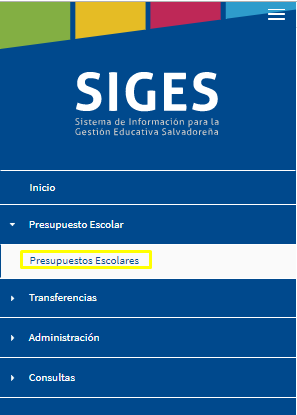
Opción Presupuestos Escolares del menú Finanzas

Área de filtros de búsqueda de Presupuestos Escolares
Paso 3. Hacer clic en el botón "Plan de Compras" del presupuesto escolar correspondiente.

Botón para editar plan de compras en la tabla de resultados de búsqueda
Nota: Al hacer clic en el botón "Plan de compra" se mostrará la ventana de "Plan de Compras" con los dato generales.
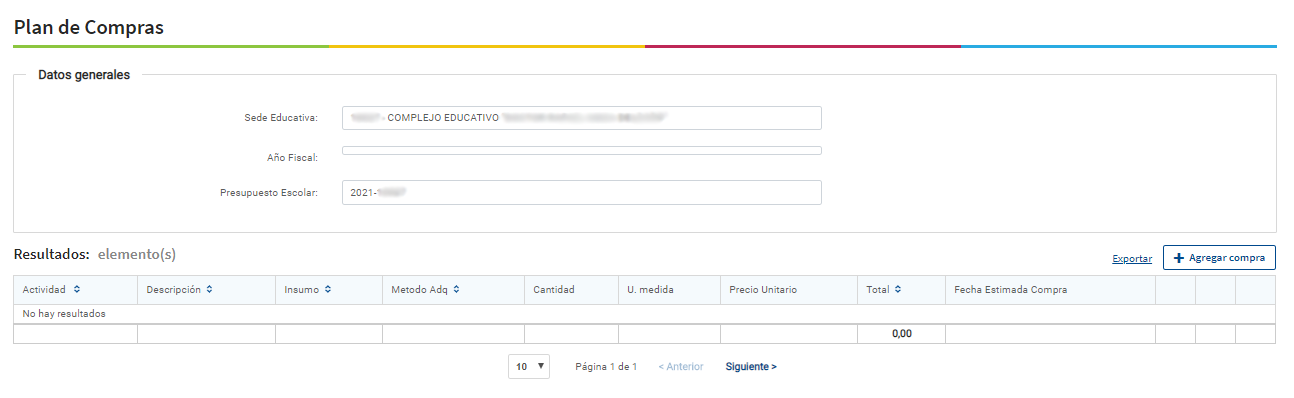
Pantalla de inicio para agregar compras
Paso 4. Hacer clic en el botón "Agregar compra".

Botón para agregar compra
Paso 5. Completar el formulario de la ventana emergente de edición de plan de compras y hacer clic en "Guardar".
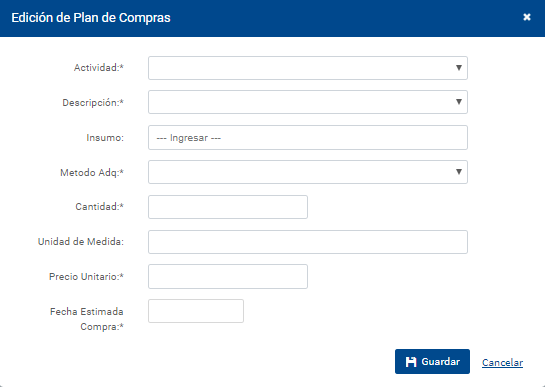
Ventana emergente de edición de plan de compras
Los campos a completar son:
-
Actividad: Seleccione una de las actividades.
-
Descripción: Selecciones una de las descripciones.
-
Insumo: Indicar el nombre del insumo a comprar.
-
Método Adq.: Seleccione el método de adquisición.
-
Cantidad: Determine la cantidad de insumos a adquirir.
-
Unidad de medida: Indique cual es la cantidad de medida, ya sea unidades de masa, longitud o capacidad.
-
Precio Unitario: Indicar el precio por unidad del insumo.
-
Fecha Estimada Compra: Ingresar la posible fecha de compra del insumo.
Nota: Tras agregar una compra esta se reflejará en la tabla de resultados de la página de "Plan de Compras".
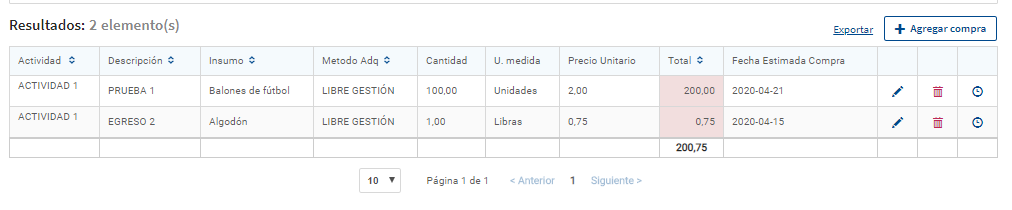
Tabla de datos de compras programadas